Page 1
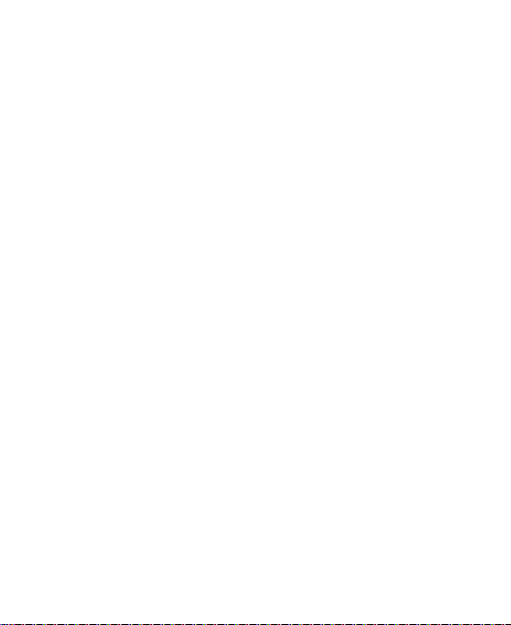
ZTE V807
Mобильный телефон
Руководство пользователя
Page 2
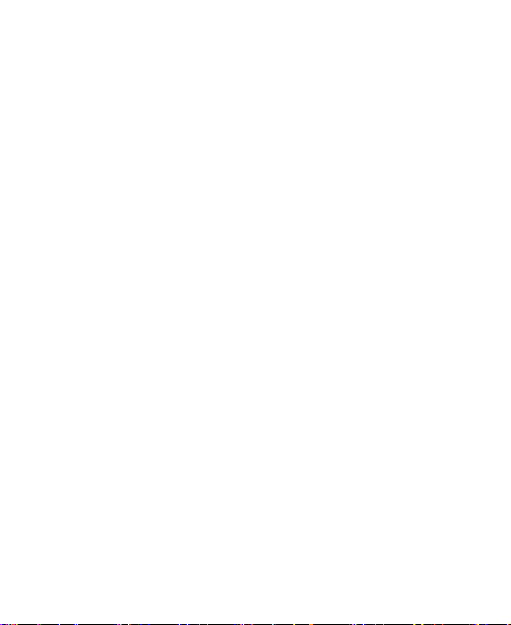
ЮРИДИЧЕСКАЯ ИНФОРМАЦИЯ
Copyright © 2012 Корпорация ZTE.
Все права защищены.
Никакая часть данной публикации не может быть
цитирована, воспроизв едена, переведена или
использована в любой форме и любыми средствами,
электронными или механическими, включая
фотокопирование и микрофильмы, без
предварительного письменного разрешения Корпорации
ZTE.
Корпорация ZTE оставляет за собой право вносить
изменения, исправлять опечатки или обновлять
спецификации в данном руководстве без
предварительного уведомления.
Версия №: R1.0
Редакция: 2013.01.10
2
Page 3
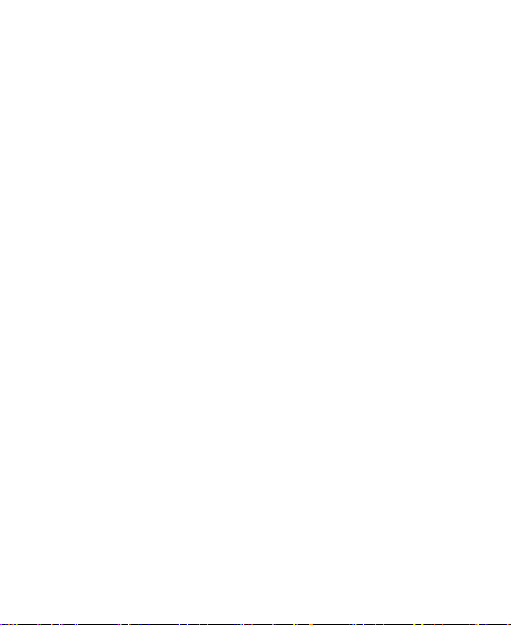
Содержание
Для вашей безопасности .... Ошибка! Закладка не
определена.
Общая безопасность .................................................... 8
Отвлечение................................................................... 9
Вождение................................................................. 9
Эксплуатационное оборудование .......................... 9
Обращение с аппаратом ............................................ 10
Общие положения по использованию ................. 10
Маленькие дети .................................................... 11
Размагничивание .................................................. 12
Электростатический заряд ................................... 12
Антенна ................................................................. 12
Нормальное рабочее положение ....................... 12
Подушки безопасности ......................................... 12
Приступы/обмороки .............................................. 13
Травмы перенапряжения ...................................... 13
Экстренные вызовы .............................................. 13
Громкий шум ......................................................... 13
Нагревание телефона .......................................... 14
Электробезопасность ................................................. 14
Аксессуары ............................................................ 14
Подключение к автомобилю ................................. 14
Неисправности и повреждения ............................ 14
3
Page 4
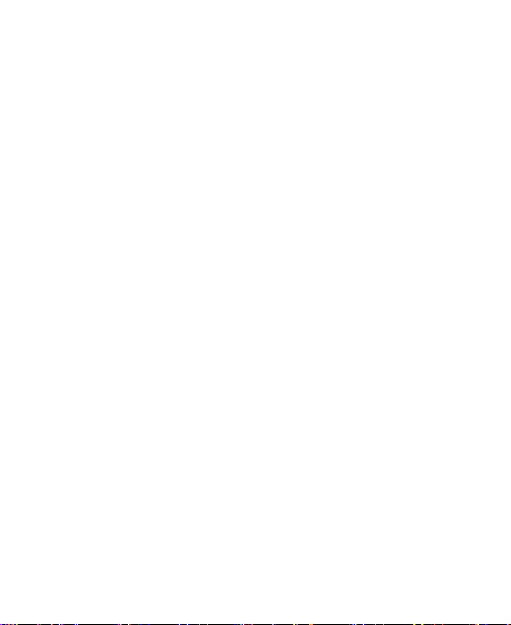
Помехи ....................................................................... 15
Общие положения ................................................ 15
Кардиостимуляторы ............................................. 15
Слуховые аппараты ............................................. 15
Медицинские приборы ......................................... 16
Больницы .............................................................. 16
Самолет ................................................................ 16
Помехи в автомобилях ......................................... 17
Взрывоопасные среды .............................................. 17
АЗС и взрывоопасные среды ............................... 17
Области детонации .............................................. 17
Приступая к работе .............................................. 18
Общий обзор .............................................................. 18
Описание клавиш Ошибка! Закладка не определена.
Запуск ......................................................................... 20
Установка SIM/SD-карты и батареи ..................... 20
Извлечение батареи и SIM/SD-карты .................. 22
Зарядка батареи ................................................... 22
Включение/выключение телефона ........................... 22
Настройка телефона в первый раз...................... 23
Переход в спящий режим ..................................... 23
Выход из спящего режима ................................... 24
Использование вашего телефона ............................. 22
Сенсорное управление ........................................ 24
Главный экран ...................................................... 25
Значки состояния и уведомлений ........................ 26
4
Page 5
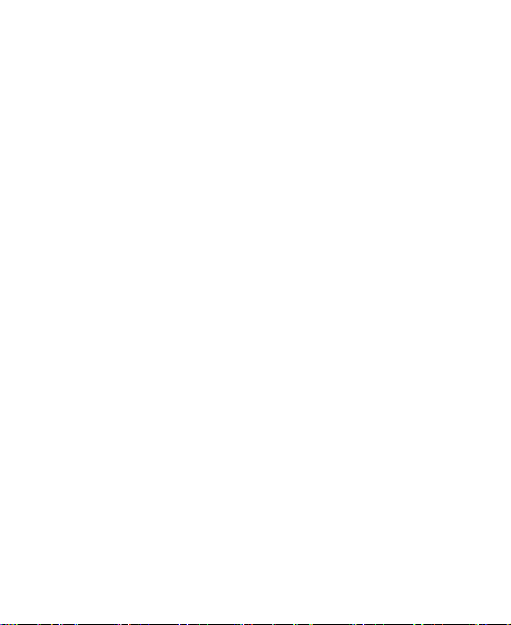
Использование панели уведомлений .................. 27
Телефонные звонки ............................................ 28
Выполнение вызовов ................................................. 28
Вызов с телефона ................................................. 28
Вызов из списка контактов ................................... 28
Вызов из Журнала вызовов .................................. 29
Вызов из текстового сообщения .......................... 29
Прием вызовов ........................................................... 30
Ответ на вызов ...................................................... 30
Отклонение вызова ............................................... 30
Отключение микрофона во время вызова ........... 30
Включение громкой связи ..................................... 30
Завершение вызова ................................ .............. 30
Контакты .......... Ошибка! Закладка не определена.
Создание контакта ..................................................... 31
Поиск контакта ............................................................ 31
Обмен сообщениями ........................................... 31
Окно сообщения ......................................................... 32
Отправка сообщения .................................................. 32
Настройки сообщений ................................ ................ 33
Настройки сенсорного ввода ..................................... 33
Добавление нового сетевого подключения.... 34
Включение Wi-Fi ......................................................... 34
Подключение к сети Wi-Fi ................................ .......... 35
Проверка состояния сети Wi-Fi .................................. 35
5
Page 6
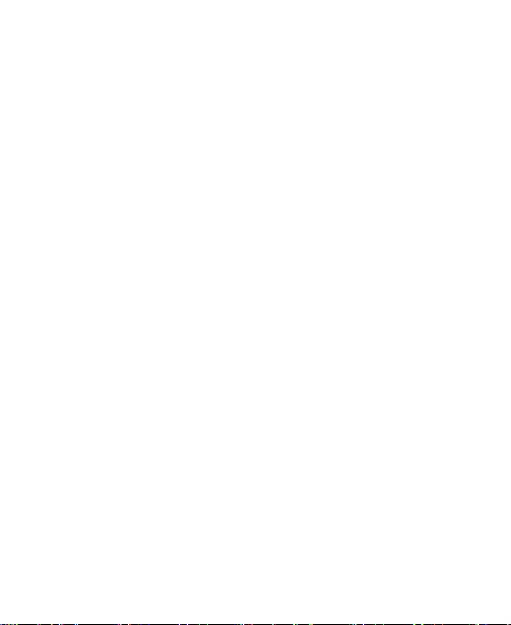
Интернет-модем и точки доступа .............................. 35
Включение модема ............................................... 35
Выключение модема ............................................ 36
Включение точки доступа Wi-Fi ........................... 36
Выключение точки доступа Wi-Fi ....................... 37
Доступ в Интернет ............................................... 37
Параметры просмотра ............................................... 38
Использование закладок ........................................... 38
Изменение закладки ............................................. 38
Удаление закладки ............................................... 39
Изменение параметров браузера ............................. 39
Bluetooth ................................................................ 39
Создание мультимедиа....................................... 40
Съемка с помощью камеры ....................................... 40
Видеосъемка с помощью видеокамеры ................... 36
Прослушивание FM-радио ........................................ 41
Воспроизведение музыки .......................................... 42
Открытие вашей галереи .......................................... 42
Использование диктофона ........................................ 43
Использование приложений Google ................. 43
Gmail ........................................................................... 44
Google Talk ................................................................. 44
Настройки телефона ........... Ошибка! Закладка не
определена.
6
Page 7
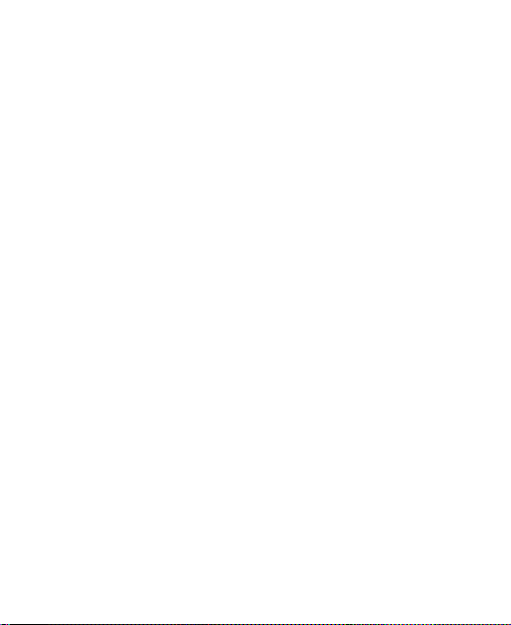
Установка даты и времени......................................... 44
Настройки экрана ....................................................... 45
Настройки звука ......................................................... 45
Настройки языка ......................................................... 45
Переключение режимов сети ............................... 46
Переключение между сетями ............................... 46
Установка точки доступа в Интернет ................... 46
Настройки безопасности ................................ ............ 47
Защита телефона рисунком ................................. 47
Защита телефона PIN-кодом или паролем ......... 48
Отключение защитной блокировки экрана .......... 48
Защита SIM-карты с помощью PIN-кода .............. 49
Настройка учетных данных защиты ..................... 50
Управление устройством памяти .............................. 50
Конфиденциальность: Возврат заводских настроек. 51
Приложения ................................................................ 51
Установка приложения ......................................... 51
Удаление приложения .......................................... 52
Перемещение приложения ................................... 53
Управление другими настройками ............................ 53
Доступ .................................................................... 53
Преобразование текста в речь ............................. 53
Другие приложения ............................................. 54
Будильник ................................................................... 54
Калькулятор ................................................................ 54
7
Page 8
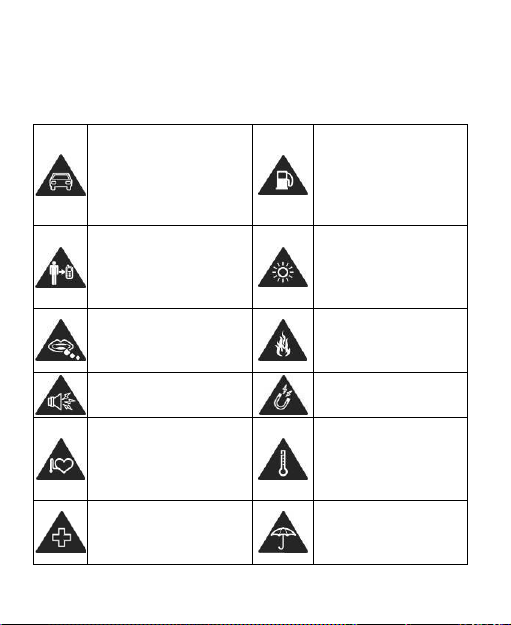
Не делать и не
принимать звонки во
время вождения. Не
набирайте SMS во
время вождения.
Не используйте на
автозаправочных
станциях.
Держите ваш телефон
на расстоянии не менее
15 мм от уха или тела
при звонках.
Ваш телефон может
привести к ярким или
мигающим вспышкам
света.
Мелкие детали могут
попасть в дыхательные
пути.
Не подвергайте
телефон в
воздействию огня.
Ваш телефон может
издавать громкий звук.
Избегайте контакта с
магнитами.
Хранить вдали от
кардиостимуляторов и
других электронных
медицинских устройств.
Избегайте
экстремальных
температур.
Выключайте телефон,
когда просят, в
больницах и
Избегайте контакта с
жидкостями. Ваш
телефон всегда
Для вашей безопасности
Общая безопасность
8
Page 9
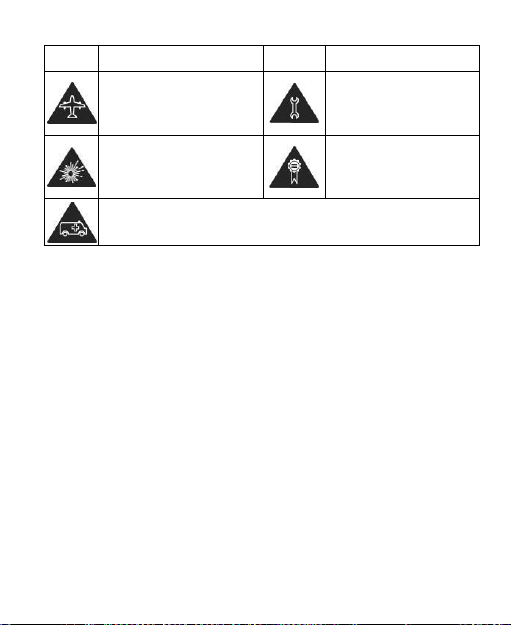
медучреждениях.
должен быть сухим.
Выключайте в
самолетах и
аэропортах.
Не разбирайте
телефон.
Выключайте вблизи
взрывоопасных
веществ или жидкостей.
Используйте только
лицензионные
аксессуары.
Не полагайтесь на свой телефон для связи в
чрезвычайных ситуациях.
Отвлечение
Вождение
Большое внимание следует уделять при вождении
автомобиля, чтобы уменьшить риск возникновения
аварии. Использование телефона во время вождения
(даже с свободными руками) может вызвать отвлечение
и привести к аварии. Вы обязаны соблюдать местные
законы и правила, ограничивающие использование
беспроводных устройств во время вождения.
Эксплуатационное оборудование
Большое внимание следует уделять работе техники
для того, чтобы уменьшить риск возникновения
аварии.
9
Page 10
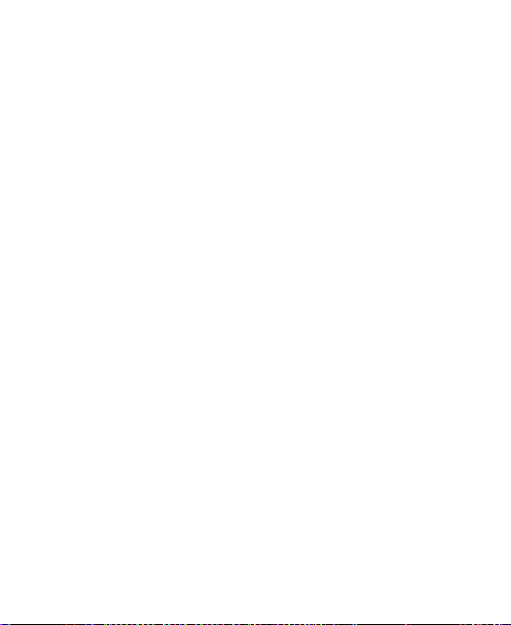
Обращение с аппаратом
Общие положения по использованию
Только вы ответственны за использование вашего
телефона и любые последствия его использования.
Вы должны всегда выключать телефон там, где
использование мобильных телефонов запрещено.
Используя телефон, следует соблюдать требования
безопасности, предназначенные для защиты
пользователей и их окружения.
Обращайтесь с телефоном и аксессуарами с и
храните его в чистом месте без пыли.
Не подвергайте телефон и аксессуары
воздействию открытого огня и зажженных сигарет.
Не подвергайте телефон и аксессуары к
воздействию жидкости, влаги или высокой влажности.
Не роняйте и не пытайтесь изогнуть телефон или
аксессуары.
Не используйте едкие химикаты, чистящие
растворы или аэрозоли для очистки устройства и его
аксессуаров.
Не красьте телефон и аксессуары.
Не пытайтесь разбирать телефон и аксессуары,
это должен делать только уполномоченный персонал.
10
Page 11
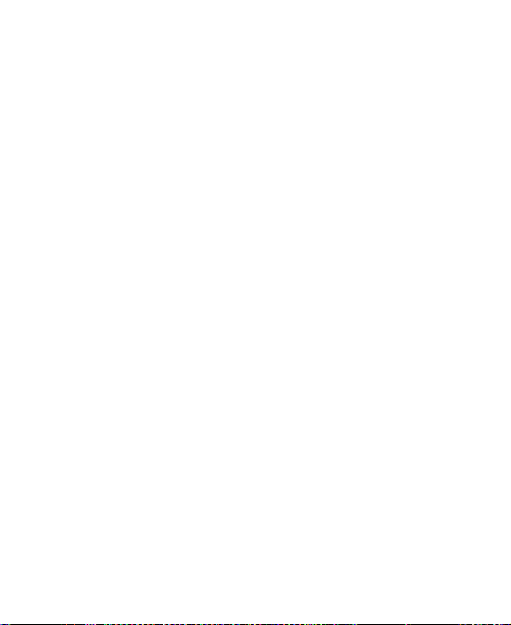
Не подвергайте телефон и аксессуары к
воздействию экстремальных температур,
минимальная температура - [20] и максимальная +
[50] градусов Цельсия.
Нормальная температура работы телефона
составляет 0
нормальных функций телефона, не используйте этот
телефон за пределами диапазона температур.
Ознакомьтесь с местными правилами
утилизации электронных продуктов.
Не носите телефон в заднем кармане, он
может сломаться, когда вы садитесь.
Используйте наушники осторожно. Излишнее
звуковое давление от наушников может
привести к потере слуха.
Чтобы предотвратить возможное повреждение
слуха, не слушайте при высоком уровне громкости в
течение длительного периода.
Продукт должен быть подключен только к
интерфейсу USB версии USB2.0.
Маленькие дети
Не оставляйте свой телефон и аксессуары в
недоступном для детей месте и не давайте им играть с
ним.
о
С ~ 40
о
С. В целях обеспечения
11
Page 12
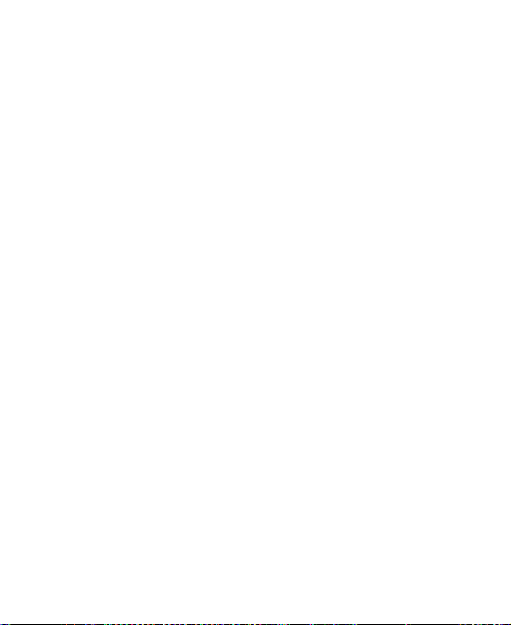
Они могут поранить себя или других, или случайно
повредить телефон.
Телефон содержит мелкие детали с острыми краями,
которые могут привести к травме или могут отделиться и
создать опасность удушья.
Размагничивание
Чтобы избежать риска размагничивания, не позволяйте
электронных устройств или магнитных носителях близко
к вашему телефону в течение длительного времени.
Электростатический разряд (ESD)
Не прикасайтесь к металлическим разъемам SIM-карты.
Антенна
Не прикасайтесь к антенне без необходимости.
Нормальное рабочее положение
Во время вызова или ответа по телефону, держите
телефон к уху, с нижней ко рту.
Подушки безопасности
Не кладите телефон в районе, над воздушной подушкой
или в зоне раскрытия воздушной подушки.
Положите ваш телефон в надежное место во время
вождения автомобиля.
12
Page 13
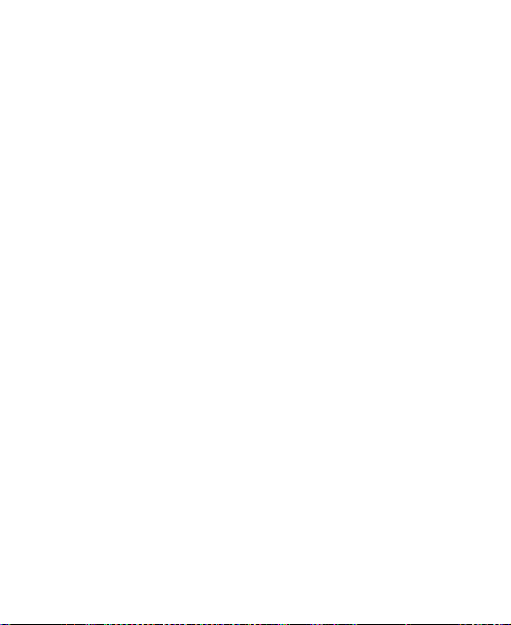
Приступы / обмороки
Телефон может испускать яркий или мигающий свет.
Травмы перенапряжения
Чтобы свести к минимуму риск травмы при наборе текста
или мобильных играх:
Не сжимайте телефон слишком сильно.
Нажимайте на кнопки слегка.
Используйте специальные функции, которые
позволяют свести к минимуму время нажатия кнопок,
такие как Шаблоны сообщений и словарь.
Делайте перерывы, чтобы размяться и
расслабиться.
Экстренные вызовы
Этот телефон, как и другие сотовые телефоны,
использует радиосигналы, что не может гарантировать
связь при любых условиях. Не следует никогда
полагаться только на мобильный телефон для связи в
чрезвычайных ситуациях.
Громкий шум
Этот телефон способен производить громкие звуки,
которые могут привести к повреждению слуха.
Уменьшите громкость перед использованием наушников,
гарнитуры Bluetooth стерео или других аудиоустройств.
13
Page 14
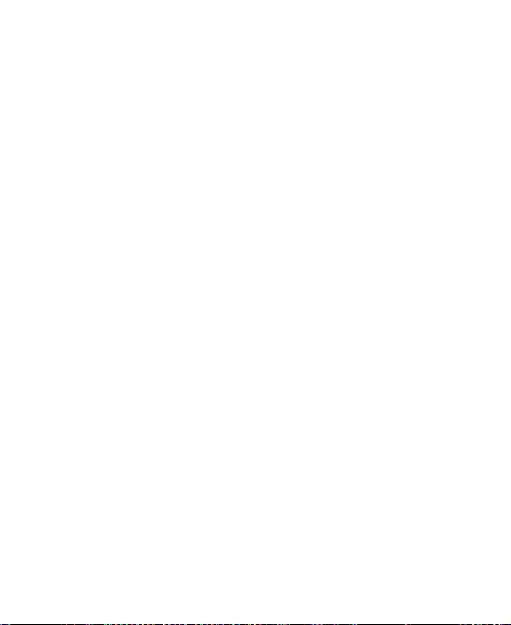
Нагревание телефона
Ваш телефон может нагреваться во время зарядки и при
нормальной эксплуатации.
Электробезопасность
Аксессуары
Применяйте только рекомендованные аксессуары.
Не подключайте к телефону несовместимые устройства
или аксессуары.
Будьте ос торожны, не трогайте и не допуска йте
попадания металлических предметов, таких как
монеты ил и брелоки, способные вызвать короткое
замыкание контактов батареи.
Подключение к автомобилю
Обращайтесь к профессионалам при подключении
телефона к электрической системе транспортного
средства.
Неисправности и повреждения
Не пытайтесь разбирать телефон или аксессуары.
Только квалифицированный персонал может
обслуживать или ремонтировать телефон или
аксессуары.
14
Page 15
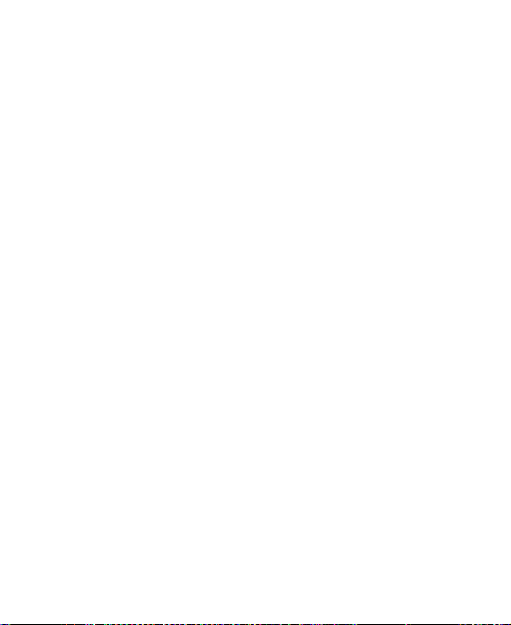
Если ваш телефон или аксессуар был погружен в воду,
проколот или подвергся сильному удару, не
используйте его, а отнесите для проверки в
авторизованный сервисный центр.
Помехи
Общие положения
Необходимо соблюдать осторожность при
использовании телефона в непосредственной близости
от личных медицинских устройств, таких как
кардиостимуляторы и слуховые аппараты.
Кардиостимуляторы
Производители кардиостимуляторов рекомендуют
соблюдать расстояние не менее 15 см во избежание
возникновения помех в работе кардиостимулятора. Для
этого, прикладывайте телефон к уху,
противоположному от расположения кардиостимулятора
и не носите его в нагрудном кармане.
Слуховые аппараты
Людям, использующим слуховые аппараты или ушные
имплантаты, могут мешать шумы при использовании
беспроводных устройств.
15
Page 16
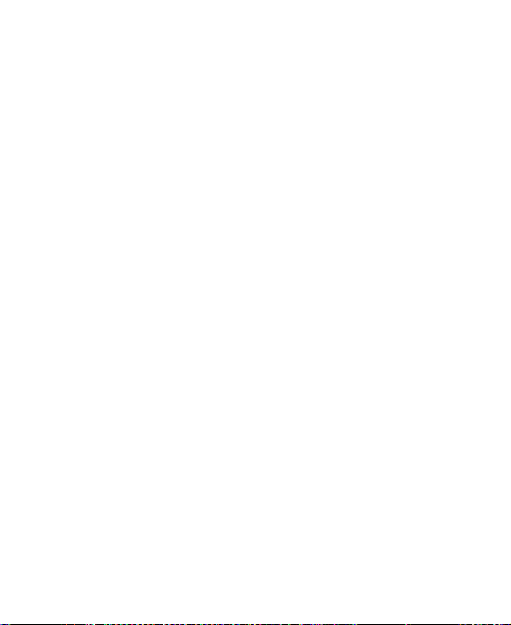
Уровень помех будет зависеть от типа слухового
аппарата и расстояние от источника помех, увеличение
расстояния между ними может уменьшить помехи.
Также вы можете обратиться к изготовителю слухового
аппарата и обсудить возможность замены.
Медицинские приборы
Пожалуйста, проконсультируйтесь с врачом и
производителем устройства, чтобы определить, будет
ли телефон оказывать воздействие на работу вашего
медицинского устройства.
Больницы
Отключайте беспроводное устройство, когда это
потребуется, в больницах, клиниках и медицинских
учреждениях. Эти требования направлены на
предотвращение возможных помех в работе
чувствительного медицинского оборудования.
Самолет
Отключайте беспроводное устройство при первом
требовании, в аэропорту или в самолете.
Проконсультируйтесь с экипажем по поводу
использования беспроводных устройств на борту
самолета. Если в устройстве имеется режим полета, его
следует включить перед посадкой в самолет.
16
Page 17
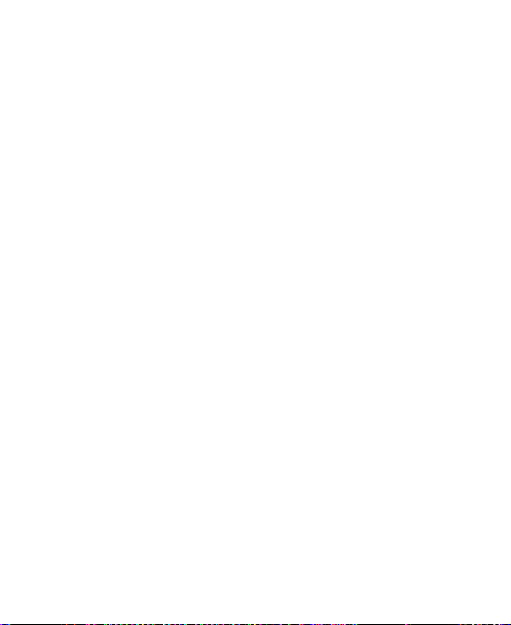
Помехи в автомобилях
Обратите внимание, что из-за возможных помех для
электронных устройств, в салоне некоторых
автомобилей запрещено пользоваться мобильными
телефонами, если комплект громкой связи с внешней
антенной не включен в установку.
Взрывоопасные среды
АЗС и взрывоопасные среды
В местах с потенциально взрывоопасной атмосферой,
строго соблюдайте требования выключить
беспроводные устройства, такие как телефон или другое
радиооборудование.
Районы с потенциально взрывоопасными средами
включают пункты заправки, нижние палубы на судах,
места хранения топлива или химических веществ, зоны
с загрязнением воздуха химическими парами или пылью,
например, песчинками, пылью или металлическим
порошком.
Области детонации
Выключите мобильный телефон или беспроводное
устройство в районах взрывных работ, чтобы избежать
помех взрывным работам.
17
Page 18

Громкость
Гнездо д/наушников
Вкл/Выкл
Тачскрин
Зарядка/гнездо USB
Динамик
Меню
Возврат
Поиск
Главная
Приступая к работе
Общий обзор
18
Page 19

Клавиша
Функция
Клавиша
Вкл/Выкл.
Удерживайте, чтобы включить
или выключить Беззвучный режим или
Режим полета, или чтобы выключить
питание.
Нажмите, чтобы перевести
телефон в спящий режим.
Нажмите для выхода телефона
из спящего режима.
Главная
клавиша
Нажмите для возврата на
главный экран из любого приложения
или экрана.
Удерживайте, чтобы просмотреть
недавно использованные приложения.
Клавиша
Меню
Нажмите для получения опций для
текущего экрана.
Клавиша
Возврата
Нажмите для перехода к предыдущему
экрану.
Клавиши
регулировки
громкости
Нажмите или удерживайте для
увеличения или снижения громкости.
Описание клавиш
19
Page 20

Запуск
Установка SIM / SD-карты и батареи
Выключайте телефон перед установкой или заменой
аккумулятора, SIM или карты памяти.
1. Снимите заднюю крышку.
2. Держите SIM-карту срезанным углом так, как
показано на рисунке, и вставьте ее в держатель карты.
20
Page 21

3. Вставьте карту памяти в слот металлическими
контактами вниз до щелчка в правильное положение.
4. Вставьте аккумулятор, совместив
позолоченные контакты аккумулятора с
позолоченными контактами в аккумуляторном
отсеке. Аккуратно надавите на аккумулятор до
щелчка.
21
Page 22

5. Нажмите на крышку и поставьте ее на место,
пока не услышите щелчок.
Извлечение аккумулятора и SIM / SD-карты
1. Убедитесь, что ваш мобильный телефон
выключен.
2. Снимите заднюю крышку.
3. Извлеките аккумулятор вверх и наружу.
4. Вставьте SIM-карту.
5. Вытащите SD-карту.
Зарядка аккумулятора
Когда вы впервые получили новый телефон, вам нужно
зарядить аккумулятор.
1. Подключите адаптер к зарядному гнезду.
Убедитесь, что адаптер вставлен с правильной
ориентацией. Не надавливайте на зарядное гнездо.
2. Подключите зарядное устройство к стандартной
розетке переменного тока.
3. Отключите зарядное устройство после того, как
батарея полностью заряжена.
Включение/выключение телефона
Убедитесь, что SIM-карта установлена в устройстве и
аккумулятор заряжен.
22
Page 23

Держите кнопку Вкл/Выкл, чтобы включить
телефон.
Чтобы выключить его, держите кнопку
Вкл/Выкл, пока не появится меню выбора.
Выберите пункт Выкл, а затем нажмите OK.
Настройка телефона в первый раз
При первом включении телефона после его покупки или
восстановления заводских настроек (см. главу
Настройки телефона - Конфиденциальность: Сброс к
заводским настройкам), необходимо сделать некоторые
настройки перед использованием.
Нажмите Клавишу Меню в режиме ожидания, а затем
выберите Настройка системы> Язык и ввод> Язык,
чтобы изменить язык, который вы хотите использовать,
если это необходимо.
Переход в спящий режим
Для экономии заряда аккумулятора, режим сна
приостанавливает устройство к низким
энергопотреблением состояние, пока дисплей
выключен.Ваше устройство также переходит в спящий
режим автоматически, при котором дисплей
автоматически отключается после определенного
периода времени. Можно в ызвать с пящий режим
следующим способом.
23
Page 24

Нажмите кнопку Вкл/Выкл, чтобы перевести
устройство в спящий режим.
Выход телефона из спящего режима
1. Нажмите кнопку Вкл/Выкл, чтобы активировать
экран.
2. Длительно нажмите значок разблокировки, чтобы
разблокировать экран.
ПРИМЕЧАНИЕ: Если вы установили графический ключ
разблокировки, PIN-код или пароль для Вашего
телефона (см. главу Настройки телефона - Настройки
безопасности) вам необходимо начертить картинку или
ввести PIN / пароль для разблокировки экрана.
Использование вашего телефона
Сенсорное управление
Вы можете использовать жесты для управления
телефоном. Элементы управления на сенсорном
экране динамически изменяются в зависимости от
выполняемых вами задач.
1. Нажмите на кнопки, иконки, или приложения для
выбора пунктов меню, чтобы открыть приложения.
2. Слегка щелкните по экрану для прокрутки вверх, вниз,
влево или вправо.
24
Page 25

3.Удерживайте и тяните для перемещения конкретные
пункты по всему экрану.
4. Дважды коснитесь экрана для увеличения /
уменьшения изображения. Слегка сделайте жест сжатия
двумя пальцами, чтобы увеличить / уменьшить масштаб
веб-страницы.
Главный экран
На главном экране, за изображениями значков
горячих клавиш, вы также можете установить
собственные обои, добавить виджеты или ярлыки
приложений вам нужно, или удалить их, как вам
нравится.
Расширенный Начальный экран
Начальный экран расширяется за границы экрана, что
дает вам больше пространства, чтобы добавить
больше приложений. Просто проведите пальцем влево
или вправо.
Выбор обоев
1. Нажмите Главную клавишу для возврата в главный
экран.
2. Нажмите Меню и выберите Обои.
3. Нажмит е Галерея, Живые обои, Видео обои или
Обои и выберите изображен ие или анимацию,
котору ю вы хотите использ овать в кач естве обоев.
25
Page 26

USB подключен
Пропущенный вызов
Иногда для Галерея изображений необходимо
выполнить обрезку изображения.
4. Нажмите Установить обои.
Добавление элементов на главный экран
1.Нажмите Главную Клавишу > Нажмите для
перехода на интерфейс прикладных программ.
2. В списке приложений нажмите и удерживайте значок,
пока он не завибрирует, когда появится главный экран,
переместите значок приложения в положение холостого
хода, отпустите кнопку.
Удаление элементов с главного экрана
1. Нажмите Главную Клавишу для возврата в
главный экран.
2. Нажмите и удерживайте элемент, который требуется
удалить, пока надпись Удалить не появится на экране.
3. Перетащите элемент на значок удаления и отпустите
палец, когда элемент станет красным.
Значки состояния и уведомлений
Ваш телефон всегда подскажет вам, что происходит,
показывая вам простые иконки. Они означают
следующее.
26
Page 27

Режим полета
Интенсивность сигнала
Поиска сигнала
Новое сообщение
Зарядка
аккумулятора
Wi-Fi сеть
Установленный
сигнал тревоги
Наушники подключены
Бесшумный режим
Режим совещания
Значок Bluetooth
USB отладка
Соединение
данных отключено
Обнаружена новая Wi-Fi сеть
Использование панели уведомлений
Щелкните строку состояния вниз в верхней части
экрана, чтобы открыть панель уведомлений, где вы
можете просматривать ваш календарь событий, новы е
сообщения, и текущие параметры - такие как
переадресация вызова или статуса. Отсюда вы можете
также открыть новые сообщения, напоминания и т.д.
Открытие недавно используемых приложений
1. Удерживайте Главную Клавишу на любом экране.
Телефон отобразит иконки приложений, которые вы
использовали в последнее время.
27
Page 28

2. Нажмите на приложение, которое вы хотите открыть.
Телефонные звонки
Выполнение вызовов
Есть много способов сделать звонок с вашего телефона.
И все они легко осуществимы.
Вызов с телефона
1. Нажмите Главную Клавишу > щелкните >
Телефон или нажмите на главном экране.
2. Введите номер телефона с помощью экранной
клавиатуры.
Щелкните чтобы удалить неправильные
цифры.
3.Нажмите на значок набора цифр.
СОВЕТЫ: Чтобы сделать международный звонок,
нажмите и удерживайте , чтобы появился знак "+".
Вызов из списка контактов
1.Нажмите Главную Клавишу > щелкните >
Люди.
2. Проведите пальцем для прокрутки списка контактов и
нажмите контакт, которому вы хотите позвонить.
28
Page 29

Вы можете осуществлять поиск контактов, нажав
в нижней части экрана.
3. Нажмите на значок набора номера.
Вызов из Журнала вызовов
1.Нажмите Главную Клавишу > щелкните >
Телефон.
2. Нажмите журнал вызовов для набора номера.
Вызов из текстового сообщения
Если сообщение содержит телефонный номер, на
который вы хотите позвонить, вы можете сделать вызов
во время просмотра текста сообщения.
1.Нажмите Главную Клавишу > щелкните >
Сообщения.
2. Нажмите на разговор, а затем найти сообщение,
содержащее нужный вам номер телефона.
3. Нажмите на сообщение, телефон покажет варианты.
4. Нажмите на значок набора номера.
29
Page 30

Прием вызовов
Ответ на вызов
Перетащите значок направо, чтобы ответить на
вызов.
Отклонение вызова
Перетащите значок налево, чтобы отклонить
вызов.
Отключение микрофона во время вызова
Во время разговора вы можете отключить микрофон так,
чтобы ваш собеседник вас не слышал, но вы
по-прежнему слышали его.
Щелкните для выключения вашего микрофона.Чтобы
включить микрофон обратно, нажмите снова.
Включение громкой связи
Щелкните во время вызова, чтобы включить
громкую связь. Щелкните еще раз, чтобы
выключить громкую связь.
Завершение вызова
Щелкните , чтобы закончить вызов.
30
Page 31

Контакты
Можно добавлять контакты в телефоне и синхронизировать
их с контактами в вашем аккаунте Google или иных
аккаунтах, поддерживающих синхронизацию контактов.
Чтобы увидеть контакты, нажмите клавишу Возврата >
Нажмите > Люди.
Создание контакта
1. Щелкните на Экране Контактов.
2. Выберите место хранения, чтобы сохранить контакт.
3. Введите имя контакта, номера телефонов и другую
информацию, а затем сохраните его.
Поиск контакта
1. Щелкните в нижней части экрана контактов.
2. Введите имя контакта, который вы хотите найти.
Соответствующие контакты будут перечислены.
Обмен сообщениями
Ваши SMS (текстовые сообщения) и MMS (Multimedia
Messaging Service) объединены в одном меню Главная
Kлавиша > Щелкните > Сообщения.
31
Page 32

Окно сообщения
Вместо папок Входящие и Исходящие, ваш телефон
организует все отправленные и полученные вами
сообщения в одной папке, где обмен сообщениями с
одинаковым номером сгруппированы в одну цепочку
сообщений на Экране сообщений. Вы можете нажать на
темы, чтобы увидеть состоявшийся у вас когда-то
разговор.
Отправка сообщения
1.Нажмите Главную Клавишу > Щелкните >
Сообщения.
2. Щелкните для создания нового сообщения.
3.Введите номер получателя или имя. По мере ввода
будут показываться совпадающие контакты. Нажмите
подходящий контакт и добавьте его в качестве
получателя. Вы можете также нажать , чтобы
выбрать получателей из списка контактов.
4. Нажмите Тип сообщения и введите текст сообщения.
Нажмите клавишу Меню, чтобы быстро
вставить текст, смайлик или контакт.
Если вы отправляете MMS, нажмите
клавишу Меню, чтобы добавить тему, или
32
Page 33

нажмите , чтобы приложить фотографии,
видео, аудио, или слайд-шоу.
5. Щелкните чтобы отправить сообщение.
ПРИМЕЧАНИЕ: Вложение в текстовое сообщение будет
автоматически преобразовано в MMS. Аналогично, если
вы удалите все вложения и тему из MMS, оно
автоматически станет текстовым сообщением.
Настройки сообщений
В телефоне сделаны специальные настройки сообщений
для их немедленного использования. Чтобы изменить их,
нажмите Меню > Настройки из экрана сообщений.
Примечание: Из экрана настроек SMS нажмите
клавишу Меню > Восстановить значения по
умолчанию, чтобы вернуться к первоначальным
параметрам сообщений.
Настройки сенсорного ввода
Выберите параметры сенсорного ввода, нажав клавишу
Возврата> Щелкните > Настройки > Язык и ввод
с главного экрана.
В разделе Клавиатура и методы ввода, вы сами
можете выбрать нужные вам настройки.
33
Page 34

Добавление нового сетевого
подключения
Для подключения через сеть мобильной связи вам нужно
выбрать тарифный план у своего поставщика услуг.
Кроме того, если параметры сети не предварительно
настроены на вашем телефоне, пожалуйста, свяжитесь с
оператором, чтобы получить необходимую информацию.
Вы можете просмотреть настройки, нажимая кнопку
Возврата на главный экран> Щелкните >
Настройки > Дополнительно > Мобильная сеть >
Точки доступа в интернет.
Включение Wi-Fi
Wi-Fi обеспечивает беспроводной доступ к Интернету на
расстоянии до 300 футов.
1.Нажмите Главную Клавишу > Щелкните >
Настройки.
2. Щелчок рядом с Wi-Fi меню, чтобы включить
его, щелкните чтобы выключить Wi-Fi
функции.
34
Page 35

Подключение к сети Wi-Fi
1.Нажмите Главную Клавишу > Щелкните >
Настройки > Wi-Fi.
Когда WLAN включен, точки доступа Wi-Fi или
«горячие точки», обнаруженные вашим телефоном,
отображаются с их именами и настройками
безопасности.
2. Нажмите на точку доступа для подключения к
ней.
ПРИМЕЧАНИЕ: Если в точке настроены функции
безопасности, вам нужно ввести пароль.
Проверка состояния сети Wi-Fi
Вы можете проверить состояние Wi-Fi сети, взглянув на
значок в строке состояния.
Интернет-модем и точки доступа
Поделитесь данными подключения телефона через USB
или используйте его в качестве портативной точки
доступа Wi-Fi.
Включение модема
СОВЕТЫ: ПК получает доступ к сети Интернет через
мобильную сеть телефона. Таким образом, сперва
35
Page 36

наладьте правильную связь с сетью, прежде чем
использовать телефон в качестве модема.
Нажмите Главную Клавишу > Щелкните >
Настройки > Дополнительно > Режим модема и
портативной точки доступа и отметьте галочкой
Модем.
Отключение USB-модема
Нажмите Главную Клавишу > Щелкните >
Настройки > Дополнительно > Режим модема и
портативной точки доступа и снимите галочку Модем.
Вы также можете просто вынуть кабель USB.
Включение точки доступа Wi-Fi
Вы можете использовать телефон в качестве
портативного маршрутизатора WLAN, чтобы поделиться
интернет-подключением телефона с одним или
несколькими ПК или другими устройствами.
ПРИМЕЧАНИЕ:
При включенной функции портативной точки
доступа Wi-Fi, вы не можете использовать приложения
телефона, чтобы получить доступ к Интернет с
помощью своих Wi-Fi соединений.
Вы можете настроить Wi-Fi роутер следующим
образом:
36
Page 37

1.Нажмите Главную Клавишу > Щелкните >
Настройки > Дополнительно > Режим модема и
портативной точки доступа и отметьте флажок
Портативная точка Wi-Fi.
2. Нажмите Настройка точки Wi-Fi , чтобы настроить и
управлять портативной точкой доступа Wi-Fi.
3. Нажмите Сохранить. Теперь вы можете найти точку
на других устройствах и подключиться к ней.
Отключение точки доступа Wi-Fi
Нажмите Главную Клавишу > Щелкните >
Настройки > Дополнительно > Режим модема и
портативной точки доступа и снимите флажок
Портативная точка Wi-Fi.
Доступ в Интернет
Вы можете использовать свой телефон, чтобы войти в
Интернет через сеть или Wi-Fi соединение.
Нажмите Главную Клавишу > Щелкните >
Браузер.
Существуют различные способы открытия
веб-страниц:
Нажмите на адресную строку, чтобы зайти на
сайт, который вы хотите просмотреть. Затем нажмите
на сенсорной клавиатуре.
37
Page 38

Нажмите Меню клавиша> Закладки / История
и выберите закладку или историю, чтобы открыть
сайт.
Параметры просмотра
При просмотре страниц в Интернете, вы можете также
сделать следующее:
Нажмите клавишу Меню> Закрыть и выберите
Выйти для выхода.
Нажмите клавишу Меню> Закладки / История и
выберите закладку или историю, чтобы открыть сайт.
Нажмите клавишу Меню> Настройки для
настройки параметров браузера.
Использование закладок
Если вы знаете адрес веб-сайта, вы можете вручную
добавлять закладки. Чтобы добавить в закладки
веб-страницу, откройте ее и нажмите Клавишу Меню >
Сохранить в закладки. Дайте имя закладке и сохраните
ее.
Изменение закладки
1. Откройте окно браузера.
2. Нажмите Клавишу Меню > Закладки / История.
38
Page 39

3. Выберите элемент, который необходимо изменить, и
держите его, пока он не появится в контекстном меню.
4. Выберите Изменить закладку.
5. Измените имя или расположение, а затем нажмите ОК
для сохранения элемента.
Удаление закладки
1. Откройте окно браузера.
2. Щелкните Клавишу Меню > Закладки / История.
3. Выберите элемент, который необходимо удалить, и
удерживайте его, пока он не появится в контекстном
меню.
4. Выберите Удалить закладку и нажмите OK для
подтверждения.
Изменение параметров браузера
Нажмите Клавишу Меню > Настройки из окна
браузера, чтобы изменить настройки браузера.
Bluetooth
Bluetooth является беспроводной технологией связи
малой дальности. Телефоны или другие устройства с
Bluetooth могут обмениваться данными по беспроводной
связи на расстоянии около 10 метров. Устройства
Bluetooth должны быть синхронизированы для
установления связи.
39
Page 40

1. Нажмите Главную Клавишу >
Щелкните > Настройки.
2. Щелчок рядом с меню Bluetooth,
чтобы включить его,
Когда Bluetooth включен, появится значок в
строке состояния.
3. Выберите Bluetooth. Ваш телефон будет
показывать все видимые устройства Bluetooth в
радиусе действия.
4. Нажмите на устройство, с которым необходимо
выполнить синхронизацию, и выполните действия в
соответствии с сообщением в строке.
Когда владелец устройства принимает соединение,
синхронизация будет полностью выполнена.
СОВЕТЫ: Нажмите имя устройства, чтобы обнаружить
ваш телефон, если другие устройства выполняют
синхронизацию с телефоном.
Создание мультимедиа
Фотосъемка с помощью камеры
В телефон встроена функция камеры. Откройте ее,
нажав Главную Клавишу > Щелкните > Камера.
40
Page 41

Щелкните , чтобы сделать снимок. Для его
просмотра просто нажмите на изображение в правом
углу экрана.
ПРИМЕЧАНИЕ: Перед съемкой, щелкните по
соответствующему значку на экране камеры, чтобы
выполнить настройки камеры.
Видеосъемка с помощью
видеокамеры
Откройте камеру, нажав Главную Клавишу >
Щелкните > Камера > Нажмите >
Видеокамера.
Затем нажмите , чтобы начать съемку, и нажмите
чтобы остановиться. Выберите картинку в правом
углу экрана для просмотра видео, которое вы только что
сняли.
Прослушивание FM-радио
В режиме FM-радио, вы можете искать радиоканалы,
слушать их, и собирать их на ваш телефон. Обратите
внимание, что качество радиовещания зависит от зоны
действия радиостанции в вашем районе. Проводная
гарнитура выполняет функцию антенны, поэтому всегда
следует подключать гарнитуру при использовании радио.
41
Page 42

Чтобы настроиться, подключите гарнитуру к
телефону. Нажмите Главную Клавишу >
Нажмите > FM-радио.
Воспроизведение музыки
Вы можете проигрывать цифровые аудиофайлы с карты
памяти телефона в режиме Музыка. Перед
воспроизведением музыки, необходимо скопировать
музыкальные файлы на карту памяти.
1.Нажмите Главную Клавишу > Щелкните >
Музыка, чтобы открыть экран музыки.
2. Нажмите на значок категории Музыка> музыкальные
файлы, чтобы начать играть.
3. Настройте громкость с помощью клавиш
регулировки громкости.
Открытие вашей галереи
Нажмите Главную Клавишу > Щелкните >
Галерея. Вы можете использовать Галерею для
просмотра фотографии и воспроизведения видео. Вы
можете также сделать некоторые базовое
редактирование фотографий - такие как установка их в
качестве обоев или значков контактов, и обмена фото с
друзьями.
42
Page 43

Использование диктофона
Диктофон позволяет записывать голосовые заметки.
1.Нажмите Главную Клавишу > Щелкните >
Звукозапись.
2. Щелкните для начала записи.
3. Щелкните чтобы остановить запись.
4. Щелкните для воспроизведения записи голоса.
5. Сохраните запись голоса после остановки, или
нажмите Отмена, чтобы удалить запись.
Использование Приложений
Google
Войдя в свою учетную запись Google, вы сможете
синхронизировать Gmail, календарь и контакты между
вашим телефоном и Интернетом. Если у вас нет учетной
записи, вы можете легко создать ее.
1. Нажмите приложение Google, которое нуждается
в аккаунте Google, такое как Play Store.
2. Если у вас есть аккаунт Google, нажмите
Существующие. Введите имя пользователя и пароль.
Затем нажмите Войти. (Или нажмите Создать, если
у вас нет учетной записи Google.)
43
Page 44

Gmail
Gmail является интернет-службой электронной почты,
которая настраивается при входе в ваш аккаунт Google.
В зависимости от настроек синхронизации, настройки
почты Gmail на телефоне могут быть автоматически
синхронизированы с Вашей учетной записью в
Интернете. Чтобы войти в Gmail:
Откройте Gmail с помощью Главной Клавиши >
Щелкните > Gmail.
Использование Google Talk
Google Talk является службой обмена мгновенными
сообщениями Google, которая позволяет общаться с
другими людьми, которые также ее используют. Нажмите
Главную Клавишу > Щелкните > Talk
Настройки телефона
Установка даты и времени
1.Нажмите Главную Клавишу > Щелкните >
Настройки > Дата и время.
2. Очистите Автоматические дату и время и выберите
Выкл, если вы хотите установить время и дату
самостоятельно.
44
Page 45

3. Установите дату, время и измените другие параметры.
Настройки экрана
Нажмите Главную Клавишу > Щелкните >
Настройки > Экран, чтобы настроить дисплей, как вам
нравится:
Яркость: настройка яркости экрана.
Автоповорот экрана: поворот экрана при
повороте телефона.
Обои: выберите окно анимации.
Сон: Установите время, после которого экран
автоматически выключается.
Настройки звука
Нажмите Главную Клавишу > Щелкните >
Настройки > Профили аудио, вы можете выбрать
профиль, регулировать настройки звука, такие как
мелодии, громкость и вибрацию.
Настройки языка
Вы можете изменить язык в вашей телефонной сети за
два простых шага.
45
Page 46

1.Нажмите Главную Клавишу > Щелкните >
Настройки > Язык и ввод > Язык.
2. Выберите язык из приведенного списка.
Переключение режимов сети
1.Нажмите Главную Клавишу > Щелкните >
Настройки > Дополнительно > Мобильная сеть > 3G
сервисы > Режим сети.
2. Выбор одно из следующих действий: GSM / WCDMA
(автоматический режим), только WCDMA, или
только GSM.
Переключение между сетями
1.Нажмите Главную Клавишу > Щелкните >
Настройки > Дополнительно > Мобильная сеть >
Операторы связи. Телефон автоматически ищет все
доступные сети.
2. Нажмите, чтобы зарегистрировать сети вручную, или
нажмите Выбирать автоматически.
Установка Точки доступа в интернет
Для подключения к Интернету, вы можете использовать
стандартную точку доступа (APN). Если вы хотите,
чтобы добавить новый APN, пожалуйста, обратитесь к
поставщику услуг, чтобы узнать больше информации.
46
Page 47

Нажмите Главную Клавишу > Щелкните >
Настройки > Дополнительно > Мобильная сеть >
Точки доступа в интернет.
Настройки безопасности
Вы можете защитить ваш телефон и SIM-карту от
несанкционированного использования.
Защита телефона рисунком
Создание картинки для разблокировки экрана
1.Нажмите Главную Клавишу > Щелкните >
Настройки > Безопасность > Блокировка экрана>
Графический ключ.
2. Прочтите инструкции на экране, посмотрите пример
комбинации, и выберите Далее.
3. Проведите пальцем, чтобы подключить не менее
четырех точек, нарисуйте картинку.
4. Нажмите Продолжить.
5. Перерисуйте шаблон для подтверждения.
Разблокировка экрана с помощью Вашего
образца
1. Нажмите кнопку Вкл/Выкл, чтобы вывести экран из
спящего режима.
47
Page 48

2. Нарисуйте комбинацию, которую вы установили для
разблокировки экрана.
Если вы допустили ошибку, ваш телефон будет просить
вас повторить попытку.
Защита телефона с помощью PIN-кода или
пароля
Создание PIN-кода или пароля
1.Нажмите Главную Клавишу > Щелкните >
Настройки > Безопасность > Блокировка экрана.
2. Нажмите PIN-код или пароль.
3. Прочитайте инструкцию и действуйте в соответствии с
этой инструкцией, чтобы завершить настройки PIN-кода
или пароля.
Разблокировка экрана с помощью PIN-кода или
пароля
1. Нажмите кнопку Вкл/Выкл, чтобы вывести экран из
спящего режима.
2. Введите PIN-код или пароль.
Отключение защитной блокировки экрана
Если вы задали разблокировку экрана с помощью
графического ключа, PIN-кода или пароля, Вы можете
отключить ее.
48
Page 49

1. Нажмите Главную Клавишу >
Щелкните > Настройки > Безопасность >
Блокировка экрана.
2. Нарисуйте комбинацию для разблокировки
экрана или введите созданный вами PIN / пароль.
3. Нажмите Не использовать.
Защита SIM-карты с помощью PIN-кода
Каждая SIM-карта поставляется с PIN-кодом.
Первоначальный PIN-код предоставляется вашим
оператором мобильной связи телефона. Лучше
заблокировать SIM-карту сразу, как только вы сможете.
1.Нажмите Главную Клавишу > Щелкните >
Настройки > Безопасность > Установить Блокировку
SIM-карты.
2. Отметьте флажок Блокировка SIM-карты.
3. Введите выданный вам PIN-код и нажмите OK.
СОВЕТЫ: Если вы ввели неправильный PIN-код
SIM-карты больше раз, чем разрешено, ваша SIM-карта
будет заблокирована, и вы не можете получить доступ к
сети мобильной связи. Свяжитесь с вашим оператором
для получения ключа разблокировки PIN-кода (PUK),
чтобы восстановить SIM-карту.
49
Page 50

Изменение PIN-кода SIM-карты
Вы можете изменить выданный вам PIN-код на более
простой, чтобы быстрее запомнить, а другим - труднее
угадать.
1.Нажмите Главную Клавишу > Щелкните >
Настройки > Безопасность > Установить Блокировку
SIM-карты.
2. Убедитесь, что вы уже поставили галочку Блокировка
SIM-карты.
3. Нажмите Изменить PIN-код SIM-карты.
Настройка учетных данных
Эта функция позволяет выбрать приложения для доступа
к защищенным сертификатам и другие учетным данным.
Удаление учетных данных защиты
1.Нажмите Главную Клавишу > Щелкните >
Настройки > Безопасность.
2. Нажмите Сброс, чтобы очистить Учетные данные.
Управление устройством памяти
Нажмите Главную Клавишу > Щелкните >
Настройки > Память.
Вы можете просмотреть информационное пространство
SD-карты, а также память телефона.
50
Page 51

Отключить карту памяти: Вы можете снять
SD-карту, чтобы безопасно удалить ее.
Стереть SD-карту: стереть все данные на
SD-карте.
Конфиденциальность: Возврат
заводских настроек
Нажмите Главную Клавишу > Щелкните >
Настройки > Резервное копирование и сброс > Сброс
данных > Сбросить настройки телефона > Удалить
все.
ВНИМАНИЕ: Все ваши личные данные и загруженные
приложения на вашем телефоне будут стерты после
сброса.
Приложения
Нажмите Главную Клавишу > Щелкните >
Настройки > Приложения.
Установка приложения
Вы можете установить приложение из магазина Play
Store (Главная Клавиша > Щелкните > Play
Store).
51
Page 52

Вы также можете установить немаркетинговое
приложение, если у вас есть разрешение на его
установку. Перед установкой убедитесь, что вы
выбрали приложение, разработанное для вашего
устройства и типа процессора.
1. Скопируйте файл приложения на карту памяти и
карты, установленные на вашем телефоне.
2.Нажмите Главную Клавишу > Нажмите >
Диспетчер файлов и откройте папку, в которой
находится файл приложения.
3. Выберите файл, чтобы начать установку.
4. Прочтите инструкции по установке, которые
поставляются с приложением, и следуйте им для
завершения установки.
ПРИМЕЧАНИЕ: пожалуйста, используйте ваш телефон в
качестве стандарта.
Удаление приложения
1.Нажмите Главную Клавишу > Щелкните >
Настройки > Приложения.
2. Выберите приложение, которое хотите удалить.
3. Нажмите Удалить и ОК для подтверждения.
52
Page 53

Перемещение приложения
Вы можете перемещать приложения, загруженные или
установленные на вашем телефоне, на карту памяти,
когда память телефона заполнена. Вы также можете
перемещать приложения на ваш телефон, если карта
памяти становится полной.
ПРИМЕЧАНИЕ: Не все приложения можно переместить
в телефон или на карту памяти.
1. Нажмите Главную Клавишу > Щелкните
> Настройки > Приложения.
2. Нажмите на приложение, которое необходимо
переместить, на вкладке Загруженное.
Управление другими настройками
Доступ
Можно настроить специальные возможности для
доступа, связанные с приложениями, нажав Главную
Клавишу > Щелкните > Настройка > Доступ.
Преобразование текста в речь
Вы можете задать текст в речь и опции распознавания
голоса, нажав Главную Клавишу > Щелкните >
Настройки > Язык и ввод> Преобразование текста в
речь.
53
Page 54

ПРИМЕЧАНИЕ: Вам необходимо скачать голосовые
данные, чтобы использовать функцию преобразования
текста в речь.
Другие приложения
Будильник
1.Нажмите Главную Клавишу > Щелкните >
Часы> Установить будильник.
2.Нажмите на будильник по умолчанию, чтобы настроить
его. Либо, чтобы создать новый будильник, нажмите .
3. Отметьте галочку Включить будильник и установите
опции будильника.
Калькулятор
Вы можете использовать телефон, чтобы выполнять
простые математические расчеты.
1. Нажмите Главную Клавишу > Нажмите >
Калькулятор.
2. Нажмите на кнопку дисплея калькулятора,
чтобы выполнять основные арифметические
действия.
СОВЕТЫ: Нажмите Клавишу Меню > Расширенная
панель , чтобы использовать сложные математические
формулы.
54
Page 55

55
